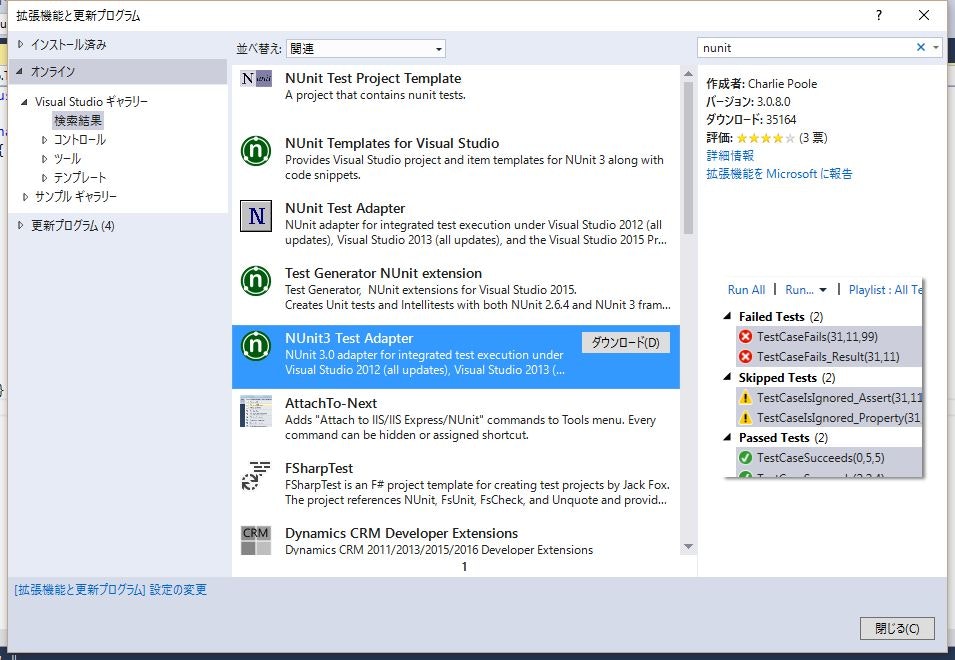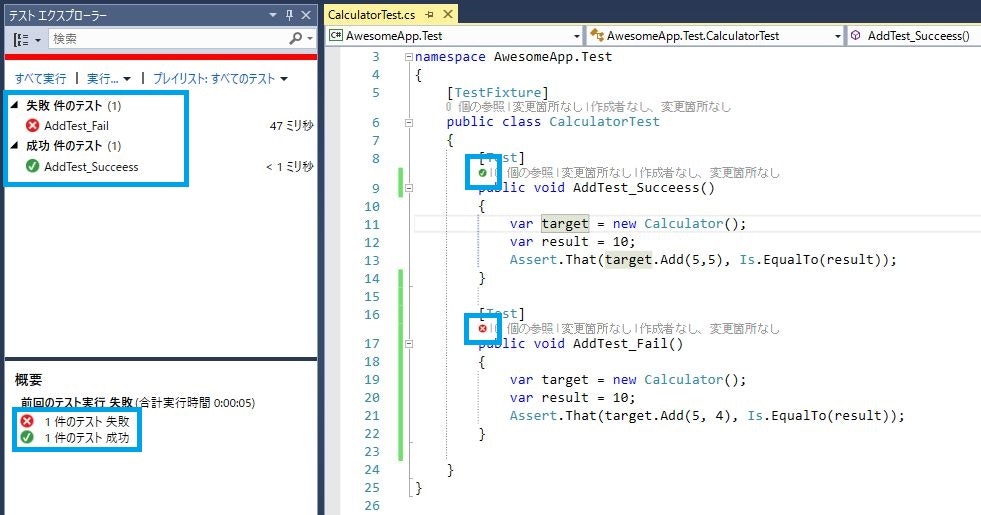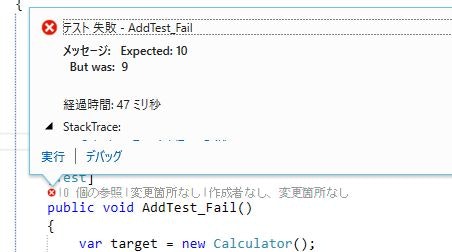0. 前書き
Visual Studioを用いてユニットテストをする際には、MsTestが標準のユニットテストフレームワークとして具備されています。MsTestを用いれば、事前の設定なしで、「テストの実行」や「テスト結果の確認」が、テストエクスプローラーから行えます。一方NUnitを利用したい場合には、Visual Studioに拡張機能のインストールが必要です。
今回は、Visual Studio 2015とNUnit3の組み合わせで拡張機能のインストールからテストの実行までを説明します。
(Nunitを使ったテストコードが存在することを前提にしています)
バージョン情報
| name | ver. |
|---|---|
| Visual Studio Professional | 2015 Update1 |
| NUnit | 3.0.1 |
| NUnit3 Test Adapter | 3.0.8.0 |
1. 拡張機能のインストール
Visual Studioを起動後、「ツール」-「拡張機能と更新プログラム」を選択。
Visual Studioギャラリーから「NUnit3 Test Adapter」を検索します。
ダウンロードの実行、ダウンロード後、Visual Studioを再起動します。
2. テストの実行
「テスト」-「ウインドウ」-「テストエクスプローラー」を選択します。
テストエクスプローラーを開いた時点で、NUnitのテストを検索し、一覧に表示してくれます。この画面の「すべて実行」をクリックするとテストが実行されます。
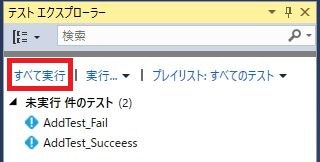
3. テストの結果確認
テストが終了すると、「テストエクスプローラー」内と、「コード内(Visual Studio 2013から搭載されたコードレンズという機能)」にテスト結果が出力されます。
コードレンズの出力結果をクリックすると、テストの詳細な結果が表示されます。失敗したテストの場合は、「期待値」、「実績値」、「スタックトレース」などです。知らなかったです、これ便利。。。(もちろん、テストエクスプローラーでも同様の情報が参照できます)
さらに、コードレンズからは各テストメソッドを個別に「テストの実行」を行うこともできます。
4. おわりに
Visual Studio 2015とNUnit3を組み合わせてテストを実行する方法について説明しました。
ちなみに、JavaScriptのJasmineやQUnitでテストを行いたい場合は、「Chutzpah Test Adapter for the Test Explorer」というツールがあるようです。下記のサイトが参考になります。
・Visual Studio 2012 と QUnit / Jasmine でおこなう JavaScript 単体テスト
・Chutzpah+QUnitでTypeScriptのユニットテストをTypeScriptで書いてみたメモ
それと、ReShaperというアドインを使えば、MsTest、NUnit、QUnit、Jasmineは統合的にテストができるようになります。